当我们需要在小米手机和电脑之间传输文件时,连接两者成为必不可少的一步,小米手机提供了多种方式来实现这一目的,比如通过USB数据线连接、使用小米官方的PC客户端或者通过Wi-Fi网络进行传输。在本教程中,我们将学习如何使用这些方法来轻松地在小米手机和电脑之间传输文件。让我们一起来看看吧!
小米手机连接电脑传输文件教程
具体步骤:
1.点开手机设置找到我的设备--全部参数--连续点击10次MIUI版本--更多设置--开发者选项--USB调试
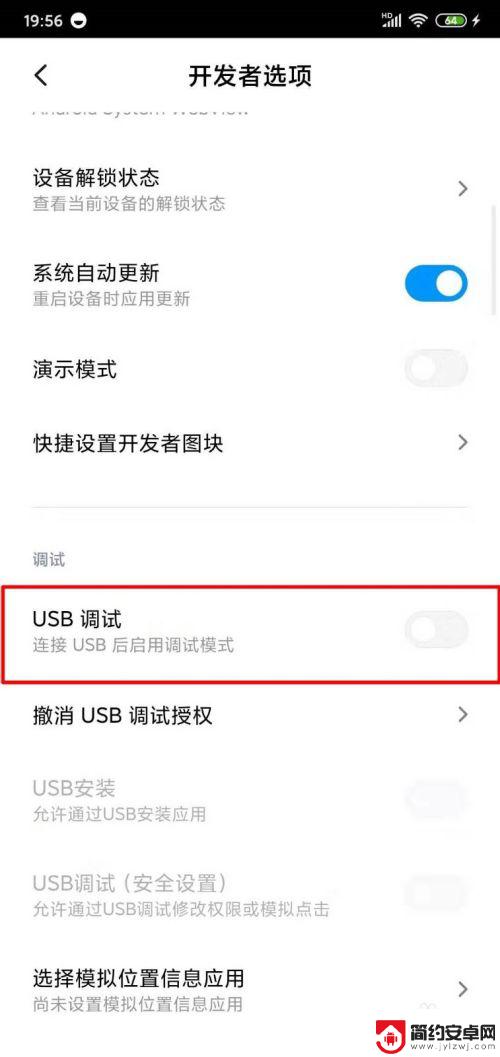
2.打开USB调试模式
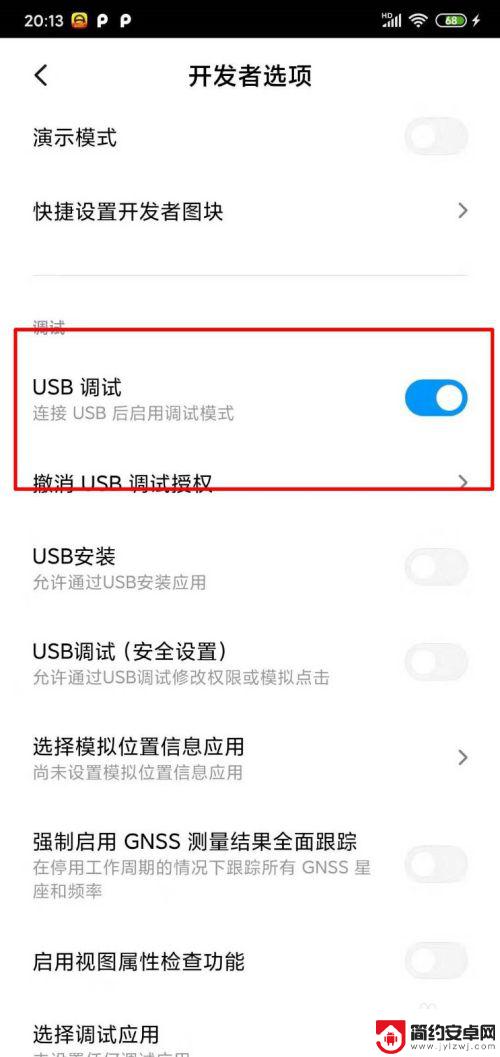
3.手机与电脑用数据线连接
4.下拉工具栏点击“正在通过USB充电”后出现“USB的用途”USB用途里面有三个选项:仅限充电、传输文件(MTP)、传输照片(PTP),点击传输文件。
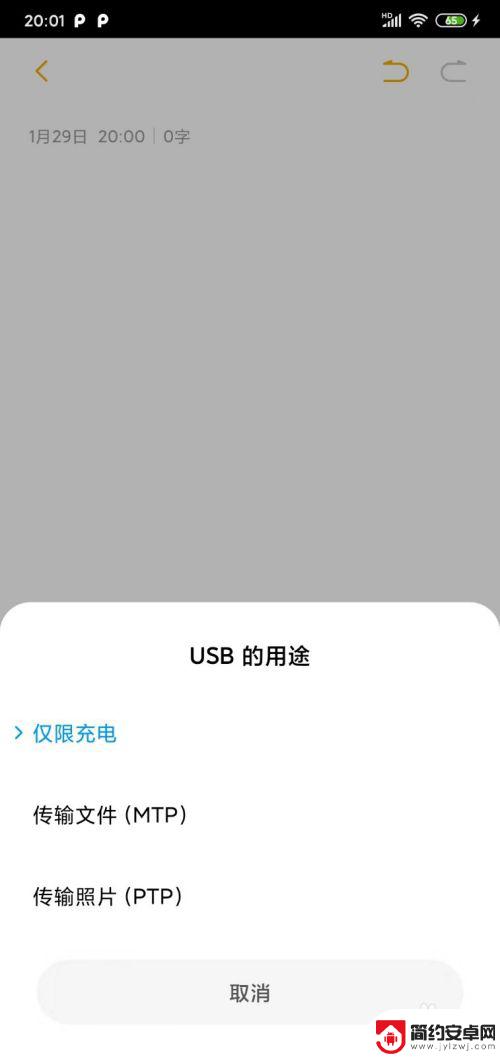
5.这时候可以看到电脑右下角有一个U盘的标志,打开我的电脑里面有“便携式设备”,就是你的手机啦
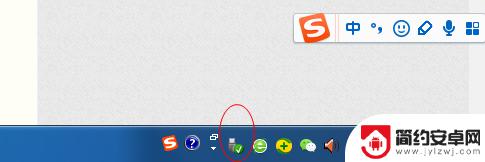
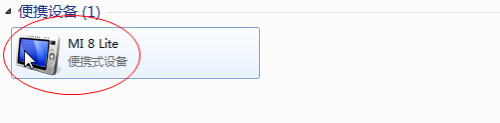
6.1、点开手机设置找到我的设备--全部参数--连续点击10次MIUI版本--更多设置--开发者选项--USB调试
2、打开USB调试模式
3、手机与电脑用数据线连接
4、下拉工具栏点击“正在通过USB充电”后出现“USB的用途”USB用途里面有三个选项:仅限充电、传输文件(MTP)、传输照片(PTP),点击传输文件。
5、这时候可以看到电脑右下角有一个U盘的标志,打开我的电脑里面有“便携式设备”,就是你的手机啦
以上就是小米手机如何接收电脑文件的全部内容,有需要的用户就可以根据小编的步骤进行操作了,希望能够对大家有所帮助。










